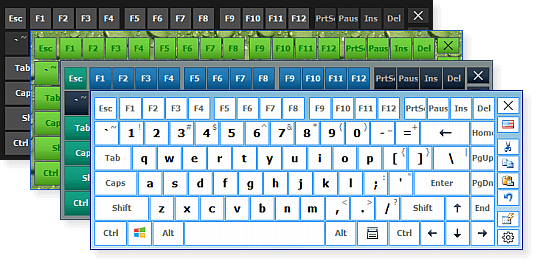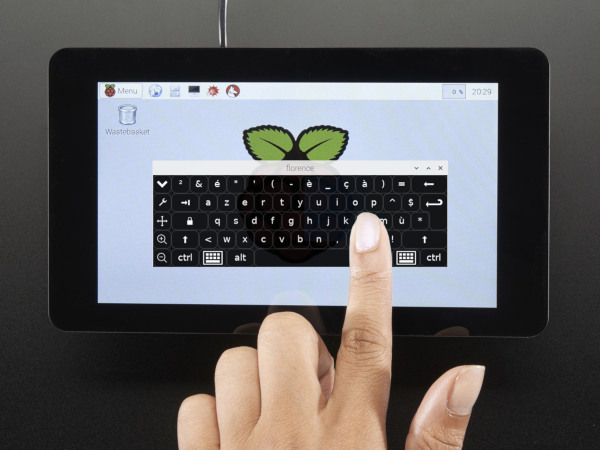La tastiera virtuale serve essenzialmente per due motivi :
1. Avere a disposizione la tastiera per lingue esotiche;
2. La sicurezza nell'immissione dei dati.
Andiamo ad analizzarli.
1. Dopo avere installate le lingue, russo compreso o cinese, come si possono inserire i caratteri di questa lingua per scrivere dei testi o inviare delle e-mail?
Anche quà i casi sono due: si appiccicano ai tasti della tastiere le decalcomanie con i simboli alfabetici della lingua che si seleziona, operazione non molto consigliata nel caso che si voglia utilizzare più di una lingua con caratteri non latini, oppure si usa una tastiera virtuale, molto più semplice e disponibile per tutte le lingue praticate. Riepiloghiamo, dopo avere aggiunto una lingua, esempio il russo, nella parte a destra del pannello basso viene visualizzato il simbolo 'it', clickandoci sopra il simbolo cambia a rotazione per le lingue installate, ma come scrivere i caratteri della lingua selezionata? Onboard ci viene in aiuto. Onboard si installa da Sistema-->Amministrazione-->Gestione pacchetti (Synaptic) immettere nel campo 'Quick filter' la parola onboard , selezionare onboard e premete l'icona Applica .
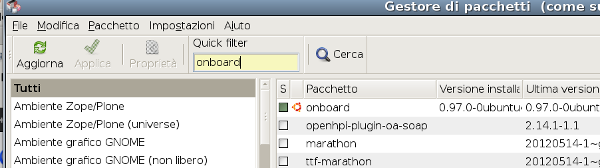
La tastiera virtuale verrà installata. Molto bella, funzionale, ridimensionabile.
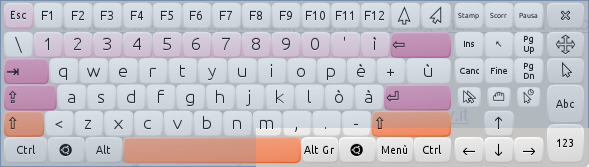
Ora al cambiare delle lingue cambierà anche la nostra tastiera virtuale. La nostra tastiera virtuale viene installata sotto il menu: Applicazioni-->Accesso universale.
Atra applicazione installabile sotto lo stesso menu è Xneur, sempre installabile da 'synaptic' che ci consente di rendere udibile la pessione dei tasti e visualizzare la bandiere della lingua selezionata.

2. Si sente spesso parlare di Hacker che tramite programmi specifici riuscirebbero ad intercettare la pressione dei tasti del computer infettato, carpendo i nickname e le password dei siti personali, con tutte le conseguenze immaginabili. Tale rara e difficile pratica, che richiede l'inconsapevole installazione da parte della vittima di un programmino autoinstallante nascosto sotto falso nome (.jpg-.doc...) è possibile in Windows, mentre in Linux sembrerebbe piu' difficile. La tastiera virtuale è inintercettabile, per cui l'immissione dei propri dati personali (password,nick,codici..) nei siti web tramite questo strumento è decisamente sicura ed usarla per questo scopo, a mio parere, è buona norma.
Fonte: https://www.genuardi.eu
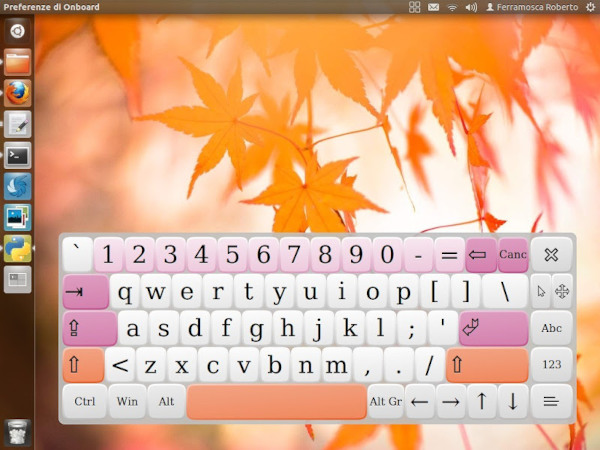
Utilizzare una tastiera virtuale su Linux può essere molto comodo, ma per ottenere i migliori risultati è importante conoscere le varie opzioni di configurazione disponibili.
Disposizione delle tastiere.
La maggior parte delle tastiere virtuali su Linux supporta diverse disposizioni delle tastiere. Ad esempio, è possibile scegliere tra la disposizione QWERTY, AZERTY, QWERTZ e molte altre. Per modificare la disposizione della tastiera virtuale, è necessario accedere alle impostazioni della tastiera virtuale e selezionare la disposizione desiderata.
Impostazioni della lingua.
Le tastiere virtuali su Linux supportano molte lingue diverse. Per impostare la lingua della tastiera virtuale, è necessario accedere alle impostazioni della tastiera virtuale e selezionare la lingua desiderata. In genere, è possibile selezionare più lingue contemporaneamente e passare da una lingua all'altra tramite una combinazione di tasti.
Configurazione delle scorciatoie da tastiera.
La maggior parte delle tastiere virtuali su Linux supporta la configurazione delle scorciatoie da tastiera. Le scorciatoie da tastiera possono essere utilizzate per eseguire azioni rapide, come aprire applicazioni o eseguire operazioni specifiche. Per configurare le scorciatoie da tastiera, è necessario accedere alle impostazioni della tastiera virtuale e selezionare l'opzione "Scorciatoie da tastiera".
Configurazione dell'autocorrezione.
L'autocorrezione è una funzione utile che può aiutare a correggere gli errori di battitura. La maggior parte delle tastiere virtuali su Linux supporta l'autocorrezione. Per abilitare o disabilitare l'autocorrezione, è necessario accedere alle impostazioni della tastiera virtuale e selezionare l'opzione "Autocorrezione".
Configurazione della sensibilità della tastiera.
La sensibilità della tastiera si riferisce alla velocità con cui la tastiera risponde alle pressioni dei tasti. La maggior parte delle tastiere virtuali su Linux supporta la configurazione della sensibilità della tastiera. Per modificare la sensibilità della tastiera, è necessario accedere alle impostazioni della tastiera virtuale e selezionare l'opzione "Sensibilità della tastiera".
Configurazione del layout della tastiera.
Il layout della tastiera si riferisce alla disposizione dei tasti sulla tastiera. La maggior parte delle tastiere virtuali su Linux supporta la configurazione del layout della tastiera. Per modificare il layout della tastiera, è necessario accedere alle impostazioni della tastiera virtuale e selezionare l'opzione "Layout della tastiera".
In conclusione, conoscere le opzioni di configurazione della tastiera virtuale può aiutare a ottenere i migliori risultati. Con le giuste impostazioni, una tastiera virtuale su Linux può essere molto comoda e facile da usare.
Ci sono diverse tastiere virtuali disponibili per Linux, alcune delle quali compatibili con i monitor touch. Ecco un elenco delle tastiere virtuali più popolari per Linux:
Onboard: una tastiera virtuale basata su GTK+ e integrata in molte distribuzioni Linux. È compatibile con i monitor touch.
Florence: una tastiera virtuale leggera e personalizzabile per X11. È compatibile con i monitor touch.
Matchbox: una tastiera virtuale leggera progettata per l'utilizzo con dispositivi embedded e touchscreen.
GOK: una tastiera virtuale per GNOME che supporta il riconoscimento vocale e il controllo gestuale. È compatibile con i monitor touch.
xvkbd: una tastiera virtuale leggera per X11 che supporta il controllo da tastiera e mouse.
CellWriter: una tastiera virtuale per il riconoscimento della scrittura manuale. È compatibile con i monitor touch.
Fcitx: una tastiera virtuale con supporto per la scrittura in lingue asiatiche. È compatibile con i monitor touch.
Swype: una tastiera virtuale per smartphone che offre la scrittura a scorrimento. Non è pensata per i monitor touch di grandi dimensioni dei PC.
SwiftKey: una tastiera virtuale per smartphone che utilizza la tecnologia di predizione del testo. Non è pensata per i monitor touch di grandi dimensioni dei PC.
In sintesi, la maggior parte delle tastiere virtuali elencate sopra è compatibile con i monitor touch, ma alcune sono state progettate specificamente per l'uso con i dispositivi embedded.
Ci sono diverse ragioni per utilizzare le tastiere virtuali su Linux. Ecco alcune di esse:
Accessibilità: le tastiere virtuali consentono alle persone con disabilità fisiche di utilizzare il computer senza dover usare una tastiera fisica. In questo modo, si possono superare molte barriere fisiche.
Mobilità: con una tastiera virtuale, puoi digitare ovunque tu sia, anche se non hai una tastiera fisica a portata di mano.
Personalizzazione: le tastiere virtuali possono essere personalizzate per soddisfare le esigenze individuali dell'utente, sia in termini di layout che di funzionalità.
Sicurezza: le tastiere virtuali possono essere utili in contesti dove la sicurezza delle informazioni è fondamentale. Ad esempio, quando si digita una password o altre informazioni riservate, le tastiere virtuali possono impedire a eventuali spie o programmi malevoli di registrare le informazioni digitate.
Funzionalità aggiuntive: alcune tastiere virtuali possono offrire funzionalità aggiuntive, come la scrittura manuale, il riconoscimento vocale o la predizione del testo.
In sintesi, le tastiere virtuali offrono un'alternativa pratica e versatile alle tastiere fisiche, che può risultare utile in molti contesti differenti.
In generale, le tastiere virtuali possono essere utili in molti contesti, come ho spiegato nella mia risposta precedente. Tuttavia, ci sono alcuni casi in cui potrebbe essere sconsigliabile utilizzare una tastiera virtuale su Linux. Ad esempio:
Necessità di alta velocità di scrittura: se devi digitare molto rapidamente, una tastiera virtuale potrebbe non essere la scelta migliore. In genere, le tastiere fisiche permettono di digitare più velocemente e con meno sforzo.
Lavoro su lungo termine: se devi digitare per lunghi periodi di tempo, una tastiera virtuale potrebbe causare affaticamento o dolori alle dita, ai polsi o alle braccia. In questo caso, potrebbe essere meglio optare per una tastiera fisica più ergonomica.
Lavoro in ambienti rumorosi o pubblici: se lavori in un ambiente rumoroso o pubblico, l'uso di una tastiera virtuale potrebbe risultare fastidioso o poco pratico. In questi casi, una tastiera fisica può essere più adatta.
Necessità di funzionalità avanzate: alcune tastiere virtuali possono offrire funzionalità avanzate, come la scrittura manuale o il riconoscimento vocale. Tuttavia, se hai bisogno di funzionalità particolari o avanzate, potrebbe essere necessario utilizzare una tastiera fisica o un dispositivo di input specializzato.
In sintesi, le tastiere virtuali possono essere utili in molti contesti, ma ci sono alcune situazioni in cui potrebbe essere sconsigliabile utilizzarle. In questi casi, potrebbe essere meglio optare per una tastiera fisica o un dispositivo di input specializzato.
Ecco alcune soluzioni e trucchi per migliorare l'uso delle tastiere virtuali su Linux:
Impostare la lingua e la disposizione della tastiera corretta: assicurarsi che la lingua e la disposizione della tastiera siano correttamente impostati. Questo è particolarmente importante se si utilizza una tastiera virtuale in una lingua diversa dalla propria lingua madre.
Utilizzare la tastiera virtuale giusta per il dispositivo: scegliere una tastiera virtuale leggera e ottimizzata per il dispositivo in uso. Ad esempio, se si utilizza un Raspberry Pi Zero, è consigliabile utilizzare una tastiera virtuale leggera come Matchbox.
Personalizzare la tastiera virtuale: molte tastiere virtuali consentono di personalizzare la disposizione dei tasti e l'aspetto della tastiera. Ad esempio, è possibile aggiungere tasti funzione o personalizzare la disposizione dei tasti per adattarla alle proprie esigenze.
Utilizzare tasti di scelta rapida: molte tastiere virtuali consentono di utilizzare tasti di scelta rapida per eseguire azioni comuni. Ad esempio, è possibile impostare un tasto di scelta rapida per copiare e incollare il testo.
Utilizzare l'auto-completamento: molte tastiere virtuali consentono di utilizzare la funzione di auto-completamento per digitare rapidamente parole o frasi comuni. Questo può essere particolarmente utile quando si utilizza una tastiera virtuale su uno schermo touchscreen.
Utilizzare un mouse o un touchpad: se si utilizza una tastiera virtuale su un dispositivo desktop o laptop, è possibile utilizzare un mouse o un touchpad per muoversi sulla tastiera virtuale invece di utilizzare il touchscreen.
In sintesi, ci sono diverse soluzioni e trucchi che si possono utilizzare per migliorare l'uso delle tastiere virtuali su Linux, tra cui la personalizzazione, l'utilizzo di tasti di scelta rapida, l'auto-completamento, e l'utilizzo di un mouse o touchpad.
Se su Linux volete usare una tastiera virtuale allora installate Florence oppure Matchbox, poi riavviate. I comandi per installare queste tastiere sulle famiglie Linux Ubuntu/Debian sono:
sudo apt-get install florence
oppure
sudo apt-get install matchbox-keyboard
Appariranno le icone nel Menu' per poter attivare queste tastiere, magari potete mettere pure l'icona sul desktop per la vostra comodita'.
Il Webmaster del portale Ogigia.